Amazon Kırmızıya Kaydırma analitik iş yükleriniz için tedarik edilmiş veya sunucusuz bilgi işlem kullanma esnekliği sağlayan, hızlı, tam olarak yönetilen, petabayt ölçekli bir veri ambarıdır. İle Amazon Redshift Sunucusuz ve Sorgu Düzenleyicisi v2ile büyük veri kümelerini yalnızca birkaç tıklamayla yükleyebilir, sorgulayabilir ve yalnızca kullandığınız kadar ödeme yapabilirsiniz. Amazon Redshift'in ayrıştırılmış bilgi işlem ve depolama mimarisi, yüksek düzeyde ölçeklenebilir, dayanıklı ve uygun maliyetli iş yükleri oluşturmanıza olanak tanır. Birçok müşteri, veri ambarı iş yüklerini Amazon Redshift'e taşıyor ve sunduğu aşağıdakiler gibi zengin özelliklerden yararlanıyor:
- Amazon Redshift daha geniş veriler, analizler ve yapay zeka veya makine öğrenimi (ML) ile sorunsuz bir şekilde entegre olur AWS'deki hizmetler, doğru iş için doğru aleti seçmenizi sağlar. Modern analitik, SQL tabanlı veri ambarından çok daha geniştir. Amazon Redshift ile şunları oluşturabilirsiniz: göl evi mimarileri ve her türlü analitiği gerçekleştirmek etkileşimli analitik, operasyonel analitik, büyük veri işleme, görsel veri hazırlama, tahmine dayalı analitik, makine öğrenimiVe daha fazlası.
- ETL (çıkarma, dönüştürme ve yükleme), kontrol panelleri, anlık sorgular vb. gibi iş yüklerinin birbirini etkilemesi konusunda endişelenmenize gerek yok. Aynı temel veri kümelerini kullanırken veri paylaşımını kullanarak iş yüklerini izole edebilirsiniz.
- Kullanıcılar yoğun zamanlarda çok sayıda sorgu çalıştırdığında, bilgi işlem yüksek eşzamanlılıkta tutarlı performans sağlamak için saniyeler içinde sorunsuz bir şekilde ölçeklenir. 1 saatlik kullanım için 24 saatlik ücretsiz eş zamanlı ölçeklendirme kapasitesine sahip olursunuz. Bu ücretsiz kredi, Amazon Redshift müşteri tabanının %97'sinin eşzamanlılık talebini karşılıyor.
- Amazon Redshift'in kendi kendini ayarlama ve kendi kendini optimize etme özellikleriyle kullanımı kolaydır. Veri ambarınızı yönetmek için değerli zamanınızı harcamadan daha hızlı içgörüler elde edebilirsiniz.
- Hata toleransı yerleşiktir. Amazon Redshift'e yazılan tüm veriler otomatik olarak ve sürekli olarak kopyalanır. Amazon Basit Depolama Hizmeti (Amazon S3). Herhangi bir donanım arızası otomatik olarak değiştirilir.
- Amazon Redshift'le etkileşim kurmak kolaydır. Verilere geleneksel, bulutta yerel, kapsayıcılı, sunucusuz web hizmetleri veya olay odaklı uygulamalarla erişebilirsiniz. Ayrıca Amazon Redshift'teki verilere erişmek, analiz etmek ve görselleştirmek için favori iş zekası (BI) ve SQL araçlarını da kullanabilirsiniz.
- Amazon Redshift ML veri bilimcilerinin tanıdık SQL kullanarak makine öğrenimi modelleri oluşturmasını, eğitmesini ve dağıtmasını kolaylaştırır. Tahminleri SQL kullanarak da çalıştırabilirsiniz.
- Amazon Redshift, hiçbir ek ücret ödemeden kapsamlı veri güvenliği sağlar. Uçtan uca veri şifrelemeyi ayarlayabilir, güvenlik duvarı kurallarını yapılandırabilir, hassas veriler üzerinde ayrıntılı satır düzeyinde ve sütun düzeyinde güvenlik kontrolleri tanımlayabilir ve daha fazlasını yapabilirsiniz.
Bu yazıda, bir veri ambarının Microsoft Azure Synapse'den Redshift Serverless'a nasıl taşınacağını gösteriyoruz. AWS Şema Dönüştürme Aracı (AWS SCT) ve AWS SCT veri çıkarma aracıları. AWS SCT, kaynak veritabanı kodunu ve depolama nesnelerini otomatik olarak hedef veritabanıyla uyumlu bir formata dönüştürerek heterojen veritabanı geçişlerini öngörülebilir hale getirir. Otomatik olarak dönüştürülemeyen tüm nesneler, taşıma işlemini tamamlamak üzere manuel olarak dönüştürülebilmeleri için açıkça işaretlenmiştir. AWS SCT ayrıca uygulama kodunuzu gömülü SQL ifadeleri için tarayabilir ve bunları dönüştürebilir.
Çözüme genel bakış
AWS SCT, Azure Synapse Analytics'inize bağlanmak için bir hizmet hesabı kullanır. Öncelikle Azure Synapse verilerinin taşınacağı Redshift veritabanını oluşturuyoruz. Daha sonra bir S3 kovası oluşturuyoruz. Daha sonra Azure Synapse şemalarını dönüştürmek ve bunları Amazon Redshift'e uygulamak için AWS SCT'yi kullanıyoruz. Son olarak verileri taşımak için Azure Synapse'den veri çıkaran, bunu bir S3 klasörüne yükleyen ve Amazon Redshift'e kopyalayan AWS SCT veri çıkarma aracılarını kullanıyoruz.
Aşağıdaki şema çözüm mimarimizi göstermektedir.

Bu izlenecek yol aşağıdaki adımları kapsar:
- Redshift Sunucusuz veri ambarı oluşturun.
- S3 klasörünü ve klasörünü oluşturun.
- AWS SCT'yi kullanarak Azure Synapse şemasını Amazon Redshift'e dönüştürün ve uygulayın:
- Azure Synapse kaynağına bağlanın.
- Amazon Redshift hedefine bağlanın.
- Azure Synapse şemasını Redshift veritabanına dönüştürün.
- Değerlendirme raporunu analiz edin ve eylem öğelerini ele alın.
- Dönüştürülen şemayı hedef Redshift veritabanına uygulayın.
- AWS SCT veri çıkarma aracılarını kullanarak verileri Azure Synapse'den Amazon Redshift'e geçirin:
- Güven ve anahtar depoları oluşturun (bu adım isteğe bağlıdır).
- Veri çıkarma aracısını yükleyin ve yapılandırın.
- Veri çıkarma aracısını başlatın.
- Veri çıkarma aracısını kaydedin.
- Büyük tablolar için sanal bölümler ekleyin (bu adım isteğe bağlıdır).
- Yerel veri taşıma görevi oluşturun.
- Yerel veri taşıma görevini başlatın.
- Verileri Amazon Redshift'te görüntüleyin.
Önkoşullar
Bu izlenecek yolu başlatmadan önce aşağıdaki ön koşullara sahip olmanız gerekir:
- AWS SCT ile bir iş istasyonu, Amazon Corretto 11ve Redshift sürücüleri.
- AWS SCT'nin kaynak Azure Synapse Analytics veritabanınıza bağlanmak için kullanabileceği bir veritabanı kullanıcı hesabı.
- Geçiş için kullanılan veritabanı kullanıcısına dönüştürmeye çalıştığınız her şemaya VIEW TANIMI ve VIEW DATABASE STATE değerlerini verin.
Redshift Sunucusuz veri ambarı oluşturun
Bu adımda çalışma grubu ve ad alanına sahip bir Redshift Sunucusuz veri ambarı oluşturuyoruz. A çalışma grubu bilgi işlem kaynaklarının bir koleksiyonudur ve ad veritabanı nesneleri ve kullanıcıların bir koleksiyonudur. Redshift Serverless'ta iş yüklerini izole etmek ve farklı kaynakları yönetmek için ad alanları ve çalışma grupları oluşturabilir, depolama ve bilgi işlem kaynaklarını ayrı ayrı yönetebilirsiniz.
Bir çalışma grubu ve ad alanına sahip bir Redshift Sunucusuz veri ambarı oluşturmak için şu adımları izleyin:
- Amazon Redshift konsolunda kullanmak istediğiniz AWS Bölgesini seçin.
- Gezinti bölmesinde şunu seçin: Redshift Sunucusuz.
- Klinik Çalışma grubu oluştur.

- İçin Çalışma grubu adı, işlem kaynaklarını açıklayan bir ad girin.

- VPC'nin, AWS SCT ile EC2 bulut sunucusu olarak VPC ile aynı olduğunu doğrulayın.
- Klinik Sonraki.
- İçin Ad alanıveri kümenizi tanımlayan bir ad girin.
- içinde Veritabanı adı ve şifresi bölümünde, seçin Yönetici kullanıcı kimlik bilgilerini özelleştirin.
- İçin yönetici kullanıcı adı, seçtiğiniz bir kullanıcı adını girin (örneğin,
awsuser). - İçin Yönetici kullanıcı şifresi, seçtiğiniz bir şifreyi girin (örneğin,
MyRedShiftPW2022).
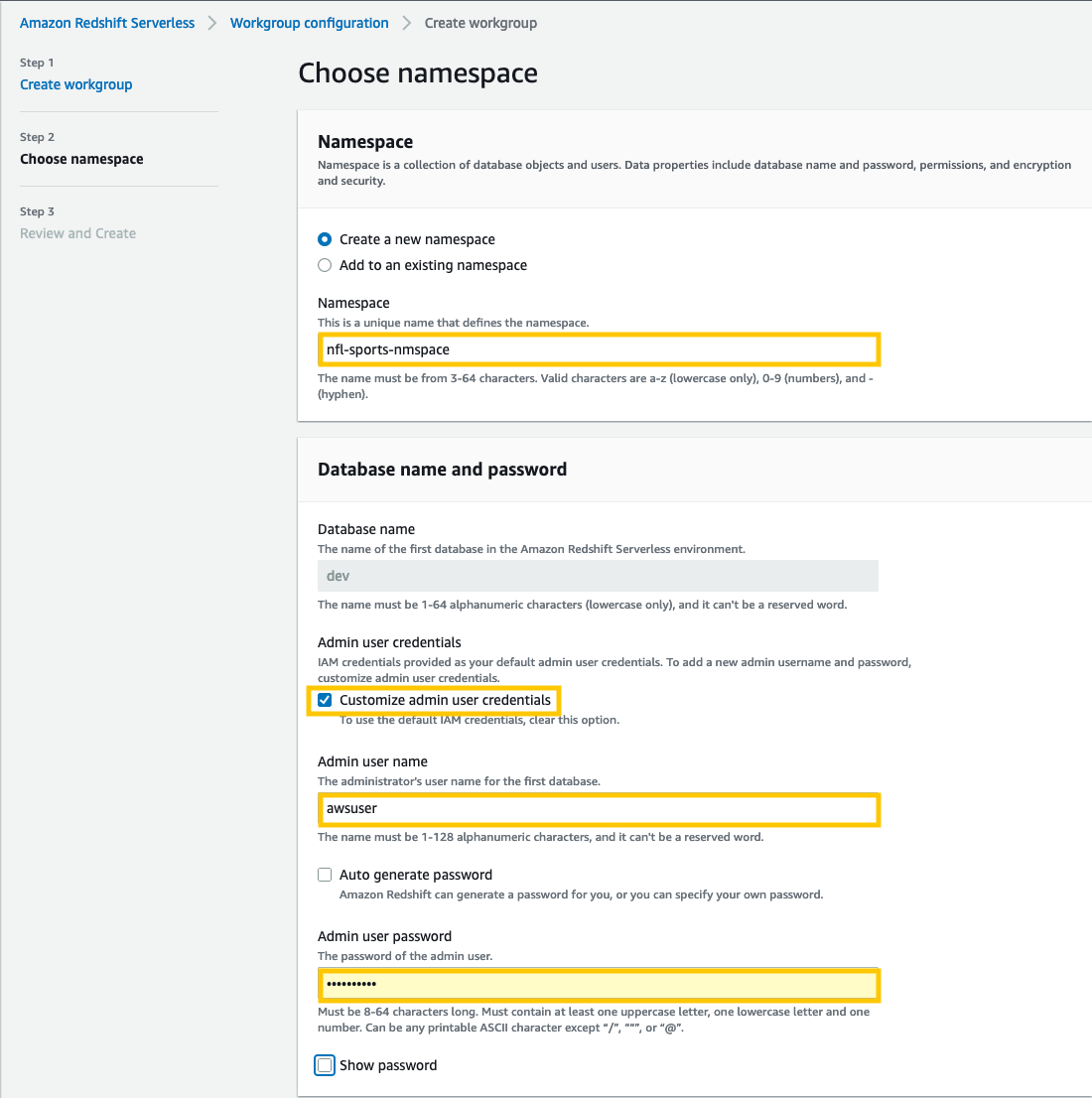
- Klinik Sonraki.
Redshift Serverless ad alanındaki verilerin varsayılan olarak şifrelendiğini unutmayın.
- içinde İncele ve Oluştur bölümü, seçim oluşturmak.
Şimdi bir oluştur AWS Kimlik ve Erişim Yönetimi (IAM) rolünü seçin ve bunu ad alanınızda varsayılan olarak ayarlayın. Yalnızca bir varsayılan IAM rolünün olabileceğini unutmayın.
- Redshift Sunucusuz Kontrol Panelinde, Ad Alanları / Çalışma Grupları bölümünde yeni oluşturduğunuz ad alanını seçin.
- Üzerinde Güvenlik ve şifreleme sekmesinde, İzinler bölümü, seçim IAM rollerini yönetin.
- Klinik IAM rollerini yönetin Ve seç IAM rolü oluşturun.
- içinde IAM rolünün erişmesi için bir Amazon S3 klasörü belirtin bölümünde aşağıdaki yöntemlerden birini seçin:
- Klinik Ek Amazon S3 grubu yok oluşturulan IAM rolünün yalnızca redshift kelimesini içeren adlara sahip S3 paketlerine erişmesine izin vermek için.
- Klinik Herhangi bir Amazon S3 grubu oluşturulan IAM rolünün tüm S3 klasörlerine erişmesine izin vermek için.
- Klinik Belirli Amazon S3 klasörleri oluşturulan IAM rolünün erişmesi için bir veya daha fazla S3 grubu belirtmek için. Ardından tablodan bir veya daha fazla S3 grubu seçin.
- Klinik Varsayılan olarak IAM rolü oluşturun.
- Yeni oluşturduğunuz Redshift Sunucusuz çalışma grubunun uç noktasını yakalayın.
- Redshift Sunucusuz Kontrol Panelinde, Ad Alanları / Çalışma Grupları bölümünde yeni oluşturduğunuz çalışma grubunu seçin.
- içinde Genel bilgi bölümünde uç noktayı kopyalayın.
S3 klasörünü ve klasörünü oluşturun
AWS SCT, veri taşıma işlemi sırasında çıkarılan veriler için hazırlama alanı olarak Amazon S3'ü kullanır. Bir S3 klasörü oluşturmak için şu adımları izleyin:
- Amazon S3 konsolunda şunu seçin: Kepçeler Gezinti bölmesinde.
- Klinik Grup oluştur.
- İçin Bölüm adı, grubunuz için DNS uyumlu benzersiz bir ad girin (örneğin,
uniquename-as-rs).
Paket adları hakkında daha fazla bilgi için bkz. Paket adlandırma kuralları.
- İçin AWS BölgesiRedshift Sunucusuz çalışma grubunu oluşturduğunuz Bölgeyi seçin.
- Klinik Grup oluştur.

- Klinik Kepçeler Gezinti bölmesinde yeni oluşturduğunuz S3 klasörüne gidin (
uniquename-as-rs). - Klinik klasör oluşturun.
- İçin Klasör adı, gelenleri girin.
- Klinik klasör oluşturun.
AWS SCT'yi kullanarak Azure Synapse şemasını Amazon Redshift'e dönüştürün ve uygulayın
Azure Synapse şemasını Amazon Redshift formatına dönüştürmek için AWS SCT kullanıyoruz. Daha önce oluşturduğunuz EC2 bulut sunucusunda oturum açarak başlayın ve AWS SCT'yi başlatın.
Azure Synapse kaynağına bağlanın
Azure Synapse kaynağına bağlanmak için aşağıdaki adımları tamamlayın:
- Üzerinde fileto menü seç Yeni Proje Oluşturun.
- Proje dosyalarınızı ve verilerinizi depolamak için bir konum seçin.
- Projeniz için anlamlı ancak akılda kalıcı bir ad sağlayın (örneğin, Azure Synapse'den Amazon Redshift'e).
- Azure Synapse kaynak veri ambarına bağlanmak için şunu seçin: kaynağı ekle.
- Klinik Azure Sinaps Ve seç Sonraki.
- İçin Bağlantı adı, bir ad girin (örneğin,
olap-azure-synapse).
AWS SCT bu adı sol bölmedeki nesne ağacında görüntüler.
- İçin Sunucu adıAzure Synapse sunucu adınızı girin.
- İçin SQL havuzuAzure Synapse havuz adınızı girin.
- Bir kullanıcı adı ve şifre girin.
- Klinik Test bağlantısı AWS SCT'nin kaynak Azure Synapse projenize bağlanabildiğini doğrulamak için.
- Bağlantı başarıyla doğrulandığında, Ok ve Sosyal medya.
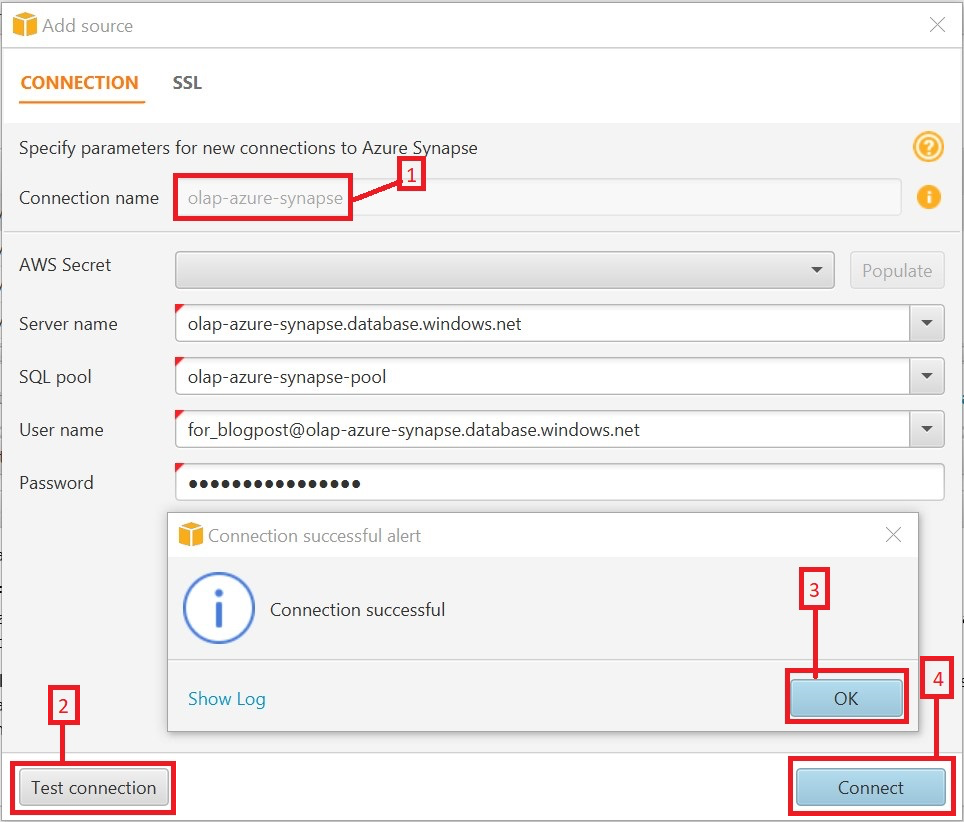
Amazon Redshift hedefine bağlanın
Amazon Redshift'e bağlanmak için şu adımları izleyin:
- AWS SCT'de şunu seçin: Hedef ekle.
- Klinik Amazon Kırmızıya Kaydırma, Daha sonra seçmek Sonraki.
- İçin Bağlantı adıAmazon Redshift bağlantısını tanımlayacak bir ad girin.
AWS SCT bu adı sağ bölmedeki nesne ağacında görüntüler.
- İçin Sunucu adı, daha önce yakaladığınız Redshift Sunucusuz çalışma grubu uç noktasını girin.
- İçin Sunucu portu, 5439 girin.
- İçin veritabanı, dev'i girin.
- İçin kullanıcı adıRedshift Sunucusuz çalışma grubunu oluştururken seçtiğiniz kullanıcı adını girin.
- İçin ŞifreRedshift Sunucusuz çalışma grubunu oluştururken seçtiğiniz şifreyi girin.
- Kaldırın AWS Tutkalı kullanın.
- Klinik Test bağlantısı AWS SCT'nin hedef Redshift çalışma grubunuza bağlanabildiğini doğrulamak için.
- Test başarılı olduğunda, seçin OK.
- Klinik Sosyal medya Amazon Redshift hedefine bağlanmak için.
Alternatif olarak, içinde saklanan bağlantı değerlerini kullanabilirsiniz. AWS Sırları Yöneticisi.

Azure Synapse şemasını Redshift veri ambarına dönüştürün
Kaynak ve hedef bağlantıları oluşturduktan sonra sol bölmede kaynak Azure Synapse nesne ağacını, sağ bölmede ise hedef Amazon Redshift nesne ağacını göreceksiniz. Daha sonra Azure Synapse'den Amazon Redshift'e geçiş için kaynak hedef çiftini tanımlamak üzere eşleme kuralları oluşturuyoruz.
Azure Synapse veri kümesini Amazon Redshift biçimine dönüştürmek için şu adımları izleyin:
- Sol bölmede dönüştürmek istediğiniz şemayı seçin (sağ tıklayın).
- Klinik Şemayı dönüştür.
- İletişim kutusunda şunu seçin: Evet.
Dönüştürme tamamlandığında Amazon Redshift bölmesinde (sağ bölme) Azure Synapse şemanızla aynı adı taşıyan yeni bir şemanın oluşturulduğunu göreceksiniz.

Kullandığımız örnek şemanın üç tablosu var; bu nesneleri Amazon Redshift formatında sağ bölmede görebilirsiniz. AWS SCT, tüm Azure Synapse kodunu ve veri nesnelerini Amazon Redshift formatına dönüştürür. Harici SQL komut dosyalarını, uygulama kodunu veya yerleşik SQL içeren ek dosyaları dönüştürmek için AWS SCT'yi de kullanabilirsiniz.
Değerlendirme raporunu analiz edin ve eylem öğelerini ele alın
AWS SCT, geçişin karmaşıklığını değerlendirmek için bir değerlendirme raporu oluşturur. AWS SCT, kod ve veritabanı nesnelerinin çoğunu dönüştürebilir ancak bazı nesnelerin manuel olarak dönüştürülmesi gerekebilir. AWS SCT, dönüşüm istatistikleri diyagramında bu nesneleri mavi renkle vurgular ve karmaşıklığa sahip eylem öğeleri oluşturur.
Değerlendirme raporunu görüntülemek için şuraya geçiş yapın: Ana görünüm için Değerlendirme Raporu görünümü aşağıdaki ekran görüntüsünde gösterildiği gibi.

The Özet sekmesi, otomatik olarak dönüştürülen nesneleri ve otomatik olarak dönüştürülmeyen nesneleri gösterir. Yeşil, otomatik olarak dönüştürülen nesneleri veya basit eylem öğelerine sahip nesneleri temsil eder. Mavi, manuel müdahale gerektiren orta ve karmaşık eylem öğelerini temsil eder.

The Aksiyon öğeleri sekmesi, her dönüşüm sorunu için önerilen eylemleri gösterir. Listeden bir eylem öğesi seçerseniz AWS SCT, eylem öğesinin geçerli olduğu nesneyi vurgular.

Rapor ayrıca şema öğesinin manuel olarak nasıl dönüştürüleceğine ilişkin öneriler de içerir. Örneğin, değerlendirme çalıştırıldıktan sonra veritabanına ve şemaya ilişkin ayrıntılı raporlar, eylem öğelerini dönüştürmeye yönelik önerileri tasarlamak ve uygulamak için gereken çabayı gösterir. Manuel dönüştürmelerin nasıl gerçekleştirileceğine karar verme hakkında daha fazla bilgi için bkz. AWS SCT'de manuel dönüştürmeleri yönetme. AWS SCT, şemayı Amazon Redshift'e dönüştürürken bazı eylemleri otomatik olarak tamamlar; bu tür eylemlere sahip nesneler kırmızı bir uyarı işaretiyle işaretlenmiştir.

Sağ bölmede seçerek tek tek nesne DDL'sini değerlendirebilir ve inceleyebilirsiniz, ayrıca gerektiğinde düzenleyebilirsiniz. Aşağıdaki örnekte AWS SCT, Azure Synapse'deki kimlik sütunu veri türünü decimal(3,0) yerine Amazon Redshift'teki Smallint veri türüne değiştirir.
Dönüştürülen şemayı hedef Redshift veri ambarına uygulama
Dönüştürülen şemayı Amazon Redshift'e uygulamak için sağ bölmede dönüştürülen şemayı seçin, sağ tıklayın ve veritabanına uygula.

AWS SCT veri çıkarma aracılarını kullanarak verileri Azure Synapse'den Amazon Redshift'e geçirin
AWS SCT çıkarma aracıları, kaynak veritabanınızdan verileri çıkarır ve bunları AWS Cloud'a taşır. Bu bölümde, AWS SCT çıkarma aracılarını Azure Synapse'den veri çıkaracak ve Amazon Redshift'e taşıyacak şekilde yapılandırıyoruz. Bu yazı için AWS SCT ayıklama aracısını, AWS SCT'nin yüklü olduğu aynı Windows örneğine yüklüyoruz. Daha iyi performans için mümkünse çıkarma aracılarını yüklemek üzere ayrı bir Linux örneği kullanmanızı öneririz. Çok büyük veri kümeleri için AWS SCT, verimi en üst düzeye çıkarmak ve veri taşıma hızını artırmak için çeşitli bulut sunucularında çalışan birden fazla veri çıkarma aracısının kullanımını destekler.
Güven ve anahtar depoları oluşturun (isteğe bağlı)
AWS SCT veri çıkarıcılarla Güvenli Yuva Katmanı (SSL) şifreli iletişimini kullanabilirsiniz. SSL kullandığınızda uygulamalar arasında aktarılan tüm veriler özel ve bütünsel kalır. SSL iletişimini kullanmak için AWS SCT'yi kullanarak güven ve anahtar depoları oluşturmanız gerekir. SSL kullanmak istemiyorsanız bu adımı atlayabilirsiniz. Üretim iş yükleri için SSL kullanmanızı öneririz.
Güven ve anahtar depoları oluşturmak için şu adımları izleyin:
- AWS SCT'de şunu seçin: Ayarlar, Genel Ayarlar, ve Güvenlik.
- Klinik Güven ve anahtar deposu oluşturun.

- Güven ve anahtar depoları için bir ad ve parola girin.
- Bunları saklamak için bir konum girin.
- Klinik Oluşturmak, Daha sonra seçmek OK.

Veri çıkarma aracısını yükleyin ve yapılandırın
AWS SCT kurulum paketinde aracılar adı verilen bir alt klasör bulabilirsiniz (aws-schema-conversion-tool-1.0.latest.zipagents). Yürütülebilir dosyayı aşağıdaki gibi bir adla bulun ve kurun: aws-schema-conversion-tool-extractor-xxxxxxxx.msi.

AWS SCT Data Extractor'ı yapılandırmak için kurulum sürecinde şu adımları izleyin:
- İçin Servis bağlantı noktası, aracının dinlediği bağlantı noktası numarasını girin. Varsayılan olarak 8192'dir.
- İçin Çalışma klasörüAWS SCT veri çıkarma aracısının çıkarılan verileri depolayacağı yolu girin.
Çalışma klasörü, aracıdan farklı bir bilgisayarda olabilir ve tek bir çalışma klasörü, farklı bilgisayarlardaki birden fazla aracı tarafından paylaşılabilir.
- İçin Redshift JDBC sürücü dosyasını veya dosyalarını girinRedshift JDBC sürücülerini indirdiğiniz konumu girin.
- İçin Amazon Redshift sürücüsünü ekleyin, girmek
YES. - İçin SSL iletişimini etkinleştir, girmek
yes. GirmekNoSSL kullanmak istemiyorsanız burayı tıklayın. - Klinik Sonraki.

- İçin Güven mağazası yolugüven ve anahtar deposunu oluştururken belirttiğiniz depolama konumunu girin.
- İçin Güven deposu şifresi, güven deposu için parolayı girin.
- İçin İstemci SSL kimlik doğrulamasını etkinleştir, girmek
yes. - İçin Anahtar deposu yolugüven ve anahtar deposunu oluştururken belirttiğiniz depolama konumunu girin.
- İçin Anahtar deposu parolası, anahtar deposu için parolayı girin.
- Klinik Sonraki.

Veri çıkarma aracısını başlatın
Ekstraksiyon ajanlarını başlatmak için aşağıdaki prosedürü kullanın. Bu yordamı, bir ayıklama aracının kurulu olduğu her bilgisayarda tekrarlayın.
Çıkarma aracıları dinleyici görevi görür. Bir aracıyı bu prosedürle başlattığınızda, aracı talimatları dinlemeye başlar. Aracılara, veri ambarınızdan veri ayıklamak için talimatları daha sonraki bir bölümde gönderirsiniz.
Çıkarma aracısını başlatmak için AWS SCT Data Extractor Agent dizinine gidin. Örneğin, Microsoft Windows'ta şunu kullanın: C:Program FilesAWS SCT Data Extractor AgentStartAgent.bat.
Çıkarma aracısının yüklü olduğu bilgisayarda, komut isteminden veya terminal penceresinden işletim sisteminiz için listelenen komutu çalıştırın. Bir aracıyı durdurmak için aynı komutu çalıştırın ancak start'ı stop ile değiştirin. Bir aracıyı yeniden başlatmak için aynı RestartAgent.bat dosyasını çalıştırın.
Bu komutları çalıştırmak için yönetici erişiminizin olması gerektiğini unutmayın.

Veri çıkarma aracısını kaydedin
Veri çıkarma aracısını kaydetmek için şu adımları izleyin:
- AWS SCT'de görünümü şu şekilde değiştirin: Veri Taşıma görünümü seçmek Kaydol.
- seç Redshift veri aracısı, Daha sonra seçmek OK.

- İçin Açıklama, aracıyı tanımlamak için bir ad girin.
- İçin Ana bilgisayar adıÇıkarma aracısını AWS SCT ile aynı iş istasyonuna yüklediyseniz yerel ana bilgisayarı belirtmek için 0.0.0.0 girin. Aksi takdirde, AWS SCT çıkarma aracısının yüklü olduğu makinenin ana bilgisayar adını girin. Daha iyi performans için Linux'a çıkarma aracılarının yüklenmesi önerilir.
- İçin LimanAWS SCT çıkarma aracısını yüklerken dinleme bağlantı noktası için kullandığınız numarayı (varsayılan 8192) girin.
- seç Veri Çıkarma Aracısına AWS SCT bağlantısını şifrelemek için SSL kullanın.

- SSL kullanıyorsanız şuraya gidin: SSL sekmesi.
- İçin Güven deposu, daha önce oluşturduğunuz güven mağazasını seçin.
- İçin Anahtar deposu, daha önce oluşturduğunuz anahtar deposunu seçin.
- Klinik Test bağlantısı.
- Bağlantı başarıyla doğrulandıktan sonra OK ve Kaydol.

Yerel veri taşıma görevi oluşturma
Azure Synapse Analytics'ten Amazon Redshift'e veri taşımak için AWS SCT'den yerel geçiş görevini oluşturur, çalıştırır ve izlersiniz. Bu adım, bir görev oluşturarak verileri taşımak için veri çıkarma aracısını kullanır.
Yerel veri taşıma görevi oluşturmak için şu adımları izleyin:
- AWS SCT'de, sol bölmedeki şema adı altında taşımak istediğiniz tabloyu seçin (sağ tıklayın) (bu gönderi için tabloyu kullanıyoruz)
tbl_currency). - Klinik Yerel görev oluştur.

- Aşağıdaki geçiş modlarından birini seçin:
- Kaynak verilerini çıkarın ve aracının çalıştığı yerel bir bilgisayarda veya sanal makinede saklayın.
- Verileri çıkarın ve bir S3 klasörüne yükleyin.
- Verileri çıkarın, Amazon S3'e yükleyin ve Amazon Redshift'e kopyalayın. (Bu yazı için bu seçeneği seçiyoruz.)

- Üzerinde gelişmiş sekmesinde çıkarma ve kopyalama ayarlarını sağlayın.

- Üzerinde Kaynak sunucu sekmesinde geçerli bağlantı özelliklerini kullandığınızdan emin olun.

- Üzerinde Amazon S3 ayarları sekme için Amazon S3 kova klasörü, daha önce oluşturduğunuz S3 paketinin paket ve klasör adlarını sağlayın.
AWS SCT veri çıkarma aracısı, verileri Amazon Redshift'e kopyalamadan önce bu S3 klasörlerine ve klasörlerine yükler.
- Klinik Test Görevi.

- Görev başarıyla doğrulandığında, OK, Daha sonra seçmek oluşturmak.

Yerel veri taşıma görevini başlatın
Görevi başlatmak için Başlama or Yeniden üzerinde Görevler sekmesi.

İlk olarak, veri çıkarma aracısı Azure Synapse'den verileri çıkarır. Daha sonra aracı, verileri Amazon S3'e yükler ve verileri Amazon Redshift'e taşımak için bir kopyalama komutu başlatır.
Bu noktada AWS SCT, verileri kaynak Azure Synapse tablosundan Redshift tablosuna başarıyla taşımıştır.

Verileri Amazon Redshift'te görüntüleyin
Veri taşıma görevi tamamlandıktan sonra Amazon Redshift'e bağlanıp verileri doğrulayabilirsiniz. Aşağıdaki adımları tamamlayın:
- Amazon Redshift konsolunda Sorgu Düzenleyicisi v2'ye gidin.
- Oluşturduğunuz Redshift Sunucusuz çalışma grubunu açın.
- Klinik Verileri sorgula.

- İçin veritabanı, veritabanınız için bir ad girin.
- İçin Doğrulamaseçin federe kullanıcı
- Klinik Bağlantı oluştur.

- Artı işaretini seçerek yeni bir düzenleyici açın.
- Düzenleyicide, doğrulamak istediğiniz şema adı ve tablo veya görünüm adı arasından seçim yapmak için bir sorgu yazın.
Verileri keşfedebilir, anlık sorgular çalıştırabilir ve görselleştirmeler, grafikler ve görünümler oluşturabilirsiniz.

Aşağıdaki ekran görüntüsü, bu yazıda kullandığımız kaynak Azure Synapse veri kümesinin görünümüdür.

Temizlemek
Bu yazı kapsamında oluşturduğunuz tüm AWS kaynaklarını temizlemek için bu bölümdeki adımları izleyin.
EC2 örneğini durdurun
EC2 örneğini durdurmak için şu adımları izleyin:
- Amazon EC2 konsolundaki gezinme bölmesinde şunu seçin: Örnekleri.
- Oluşturduğunuz örneği seçin.
- Klinik Örnek durumu, Daha sonra seçmek Örneği sonlandır.
- Klinik bitirmek onay için istendiğinde.
Redshift Sunucusuz çalışma grubunu ve ad alanını silin
Redshift Serverless çalışma grubunu ve ad alanını silmek için şu adımları izleyin:
- Redshift Sunucusuz Kontrol Panelinde, Ad Alanları / Çalışma Grupları bölümünde oluşturduğunuz çalışma alanını seçin
- Üzerinde İşlemler menü seç Çalışma grubunu sil.
- seç İlişkili ad alanını silin.
- Kaldırın Son anlık görüntüyü oluştur.
- Onay metni kutusuna silme yazın ve Sil.
S3 klasörünü silin
S3 paketini silmek için şu adımları izleyin:
- Amazon S3 konsolunda şunu seçin: Kepçeler Gezinti bölmesinde.
- Oluşturduğunuz grubu seçin.
- Klinik Sil.
- Silme işlemini onaylamak için paketin adını girin.
- Klinik Paketi sil.
Sonuç
Bir veri ambarını taşımak zorlu, karmaşık ve bir o kadar da ödüllendirici bir proje olabilir. AWS SCT, veri ambarı geçişlerinin karmaşıklığını azaltır. Bu gönderide, bir veri taşıma görevinin verileri Azure Synapse'den Amazon Redshift'e nasıl çıkardığı, indirdiği ve taşıdığı anlatılmıştır. Sunduğumuz çözüm, veritabanı nesnelerinin ve verilerinin tek seferlik geçişini gerçekleştirir. Geçiş devam ederken Azure Synapse'de yapılan veri değişiklikleri Amazon Redshift'e yansıtılmayacaktır. Veri geçişi devam ederken, ETL işlerinizi Azure Synapse'e beklemeye alın veya geçiş sonrasında Amazon Redshift'i işaret ederek ETL işlerini yeniden çalıştırın. kullanmayı düşünün AWS SCT için en iyi uygulamalar.
Başlamak, AWS SCT'yi indirin ve yükleyin, şu adreste oturum açın: AWS Yönetim Konsolu, Redshift Serverless'a göz atın ve geçişe başlayın!
Yazarlar Hakkında
 Ahmet Şehat Toronto merkezli AWS'de Kıdemli Analitik Uzmanı Çözüm Mimarıdır. Müşterilerin veri platformlarını modernize etmelerine yardımcı olma konusunda yirmi yılı aşkın bir deneyime sahiptir. Ahmed, müşterilerin verimli, performanslı ve ölçeklenebilir analitik çözümler oluşturmasına yardımcı olma konusunda tutkulu.
Ahmet Şehat Toronto merkezli AWS'de Kıdemli Analitik Uzmanı Çözüm Mimarıdır. Müşterilerin veri platformlarını modernize etmelerine yardımcı olma konusunda yirmi yılı aşkın bir deneyime sahiptir. Ahmed, müşterilerin verimli, performanslı ve ölçeklenebilir analitik çözümler oluşturmasına yardımcı olma konusunda tutkulu.
 Jagadiş Kumar AWS'de Amazon Redshift'e odaklanan Kıdemli Analitik Uzmanı Çözüm Mimarıdır. Veri Mimarisi konusunda derin bir tutkuya sahiptir ve müşterilerin AWS'de geniş ölçekte analiz çözümleri oluşturmasına yardımcı olur.
Jagadiş Kumar AWS'de Amazon Redshift'e odaklanan Kıdemli Analitik Uzmanı Çözüm Mimarıdır. Veri Mimarisi konusunda derin bir tutkuya sahiptir ve müşterilerin AWS'de geniş ölçekte analiz çözümleri oluşturmasına yardımcı olur.
 anuşa şalla AWS'de Amazon Redshift'e odaklanan Kıdemli Analitik Uzmanı Çözüm Mimarıdır. Birçok müşterinin bulutta ve şirket içinde büyük ölçekli veri ambarı çözümleri oluşturmasına yardımcı oldu. Anusha, veri analitiği ve veri bilimi konusunda tutkulu ve müşterilerin büyük ölçekli veri projeleriyle başarıya ulaşmasını sağlıyor.
anuşa şalla AWS'de Amazon Redshift'e odaklanan Kıdemli Analitik Uzmanı Çözüm Mimarıdır. Birçok müşterinin bulutta ve şirket içinde büyük ölçekli veri ambarı çözümleri oluşturmasına yardımcı oldu. Anusha, veri analitiği ve veri bilimi konusunda tutkulu ve müşterilerin büyük ölçekli veri projeleriyle başarıya ulaşmasını sağlıyor.
- SEO Destekli İçerik ve Halkla İlişkiler Dağıtımı. Bugün Gücünüzü Artırın.
- PlatoData.Network Dikey Üretken Yapay Zeka. Kendine güç ver. Buradan Erişin.
- PlatoAiStream. Web3 Zekası. Bilgi Genişletildi. Buradan Erişin.
- PlatoESG. karbon, temiz teknoloji, Enerji, Çevre, Güneş, Atık Yönetimi. Buradan Erişin.
- PlatoSağlık. Biyoteknoloji ve Klinik Araştırmalar Zekası. Buradan Erişin.
- Kaynak: https://aws.amazon.com/blogs/big-data/migrate-microsoft-azure-synapse-analytics-to-amazon-redshift-using-aws-sct/



